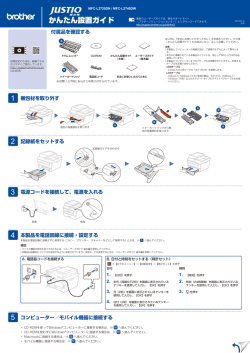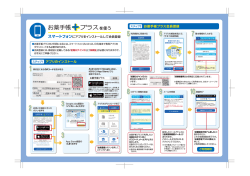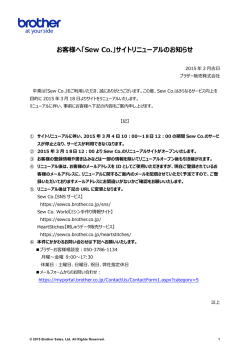かんたん設置ガイド
DCP-L2520D / DCP-L2540DW / FAX-L2700DN かんたん設置ガイド 最新のユーザーズガイドは、弊社サポートサイト (ブラザーソリューションセンター)よりダウンロードできます。 http://support.brother.co.jp/j/d/b4m2/ Version 0 JPN 付属品を確認する はじめに「安全にお使いいただくために」をお読みくださ い。その後「かんたん設置ガイド」をお読みになり、正しく 設置してください。 A ドラムユニット※ 初期設定の方法は、動画でも分 かりやすくご案内しています。 http://support.brother.co.jp/ j/d/b5f4/ CD‑ROM ユーザーズガイド (基本編) かんたん設置ガイド (本書) 安全にお使いいた だくために B トナーカートリッジ 電話器コード 受話器 受話器コード (FAX-L2700DNのみ) (FAX-L2700DNのみ) (FAX-L2700DNのみ) ※お買い上げ時にあらかじめ取り付けられています。 1 注意 •本製品とコンピューターの接続方法は、ご使用のモデルによって異 なります。 •本文中に掲載されている本製品のイラストは、例として DCP‑L2540DWとFAX-L2700DNを使用しています。 •本製品とコンピューターをつなぐケーブルは同梱されていません。 利用するケーブルをお買い求めください。 USBケーブル 2.0m以下のUSBケーブル(タイプA/B)を推奨します。 LANケーブル 10Base‑T/100Base‑TXでご使用の際は、カテゴリ5 (10Base‑T/100Base‑TX用)以上のストレートタイプのツイ ストペアケーブルをお使いください。 梱包材を取り外す A B 2 B A 橙色の保護部材を取り外す B A トナーカートリッジから橙 色の保護部材を取り外す 記録紙をセットする 記録紙ガイドを合わせる 3 電源コードを接続して、電源を入れる 背面 4 前面 本製品を電話回線に接続・設定する(FAX-L2700DNのみ) 本製品を電話回線に接続せずに使用する(コピー、プリンター、スキャナーなどとして使用する)ときは、⇒ 5 へ進んでください。 補足 •ファクス機能の設定を完了するためには、⇒ユーザーズガイド 基本編を参照してください。 •本製品は自動的にファクスを受信するように設定されています。受信モードを変更するときは、⇒ユーザーズガイド 基本編を参照してください。 A. 受話器コードおよび電話器コードを接続する B. 日付と時刻をセットする(時計セット) 1. 2. 3. 4. 5 <メニュー>→<0>→<1>→<1> を押す 年号(西暦の下2桁)をダイヤルボ タンを使用して入力し、<OK>を 押す 月(2桁)をダイヤルボタンを使用 して入力し、<OK>を押す 日付(2桁)をダイヤルボタンを使 用して入力し、<OK>を押す コンピューター/モバイル機器に接続する • CD-ROMを使ってWindows®コンピューターに接続する場合は、⇒ 5A へ進んでください。 • CD-ROMを使わずにWindows®コンピューターに接続する場合は、⇒ 5B へ進んでください。 • Macintoshに接続する場合は、⇒ 5B へ進んでください。 • WPSまたはAOSS™機能を使って自動設定する場合は、⇒ 5C へ進んでください。 5. 6. 時刻(24時間制)をダイヤルボタ ンを使用して入力し、<OK>を押す <停止/終了>を押す 5A CD-ROMを使ってインストールする(Windows®) 表示される画面に従って操 作すると、[ケーブル接続] または[接続方式]の画面 が表示される 補足 ブラザー画面が自動的に表示されない場合は、[コンピューター(マイ コンピュータ)] をクリックします。(Windows® 8の場合:タスクバー上の をクリックし、左側のナビ ゲーションバーで[コンピューター(PC)]をクリックします。)CD-ROMドライブをダ ブルクリックし、[start.exe]をダブルクリックして、画面を表示させてください。 [ケーブル接続]の場合 [接続方式]の場合 表示される画面に従って インストールする USBケーブルで接続する場合 完了 補足 LAN ケーブルで接続する場合 接続に失敗した場合は、この手順を 最初からやり直してください。 USBケーブルが本製品に接続されて いる場合は、ケーブルを抜いてから やり直してください。 はじめにLANケーブルを接続しておく 無線LANで接続する場合 一時的にUSBケーブルを使用して簡単に 設定する方法をおすすめします。 無線LANで接続する(DCP-L2540DWのみ) 《推奨するインストール方法》 一時的にお手持ちのUSBケーブルを 使って簡単に設定をする 表示される画面に従って インストールする 《上記以外のインストール方法》 USBケーブルをお持ちでない場合 完了 補足 接続に失敗した場合は、この手順を 最初からやり直してください。 5B CD-ROMを使わずにインストールする (Windows®でCD-ROMドライブがない場合、またはMacintosh) 最新のドライバーやソフトウェアを弊社サポートサイト(ブラザーソリューションセンター)よりダウンロードします。 (Windows®) http://support.brother.co.jp/j/d/b5d2/ (Macintosh) http://support.brother.co.jp/j/d/b5d3/ ドライバーやソフトウェアを含む「フルパッケージ」をダウンロードし、表示される画面に従って操作してください。 [接続方式]の画面が表示された場合は、⇒ 5C 5A 「CD-ROMを使ってインストールする(Windows®)」を参照してください。 WPSまたはAOSS™機能を使って自動設定する(DCP-L2540DWのみ) お使いの無線LANアクセスポイント(無線LANルーターなど)が、WPSまたはAOSS™機能に対応している場合、本製品と無線LANアクセスポイントの接続・設定を簡単に行うことができます。 無線LANの設定が完了しました。 補足 モバイル機器ユーザーは、Brother iPrint&Scanをダウンロードして 実行してください。 無線LANアクセスポイントのWPSまたは、AOSS™ ボタンを数秒間押す 本製品の<WiFi>ボタンを押す モバイル機器から印刷する(DCP-L2540DW / FAX-L2700DNのみ) Brother iPrint&Scanを使用してモバイル機器から印刷します。 http://support.brother.co.jp/j/d/b5f3/ ブラザーサポートサイト http://support.brother.co.jp/
© Copyright 2024